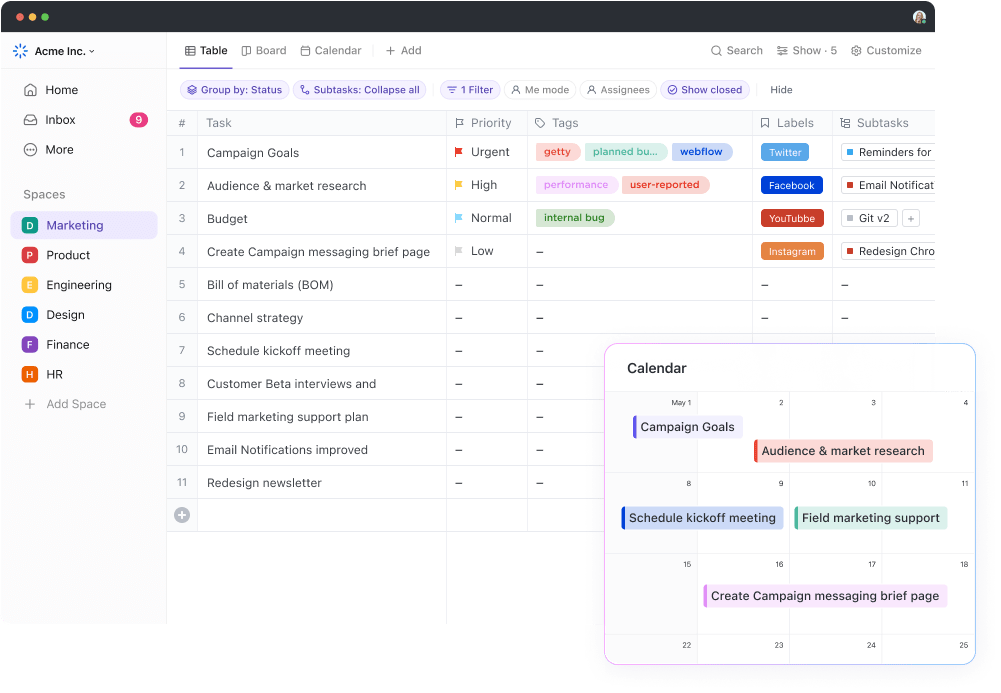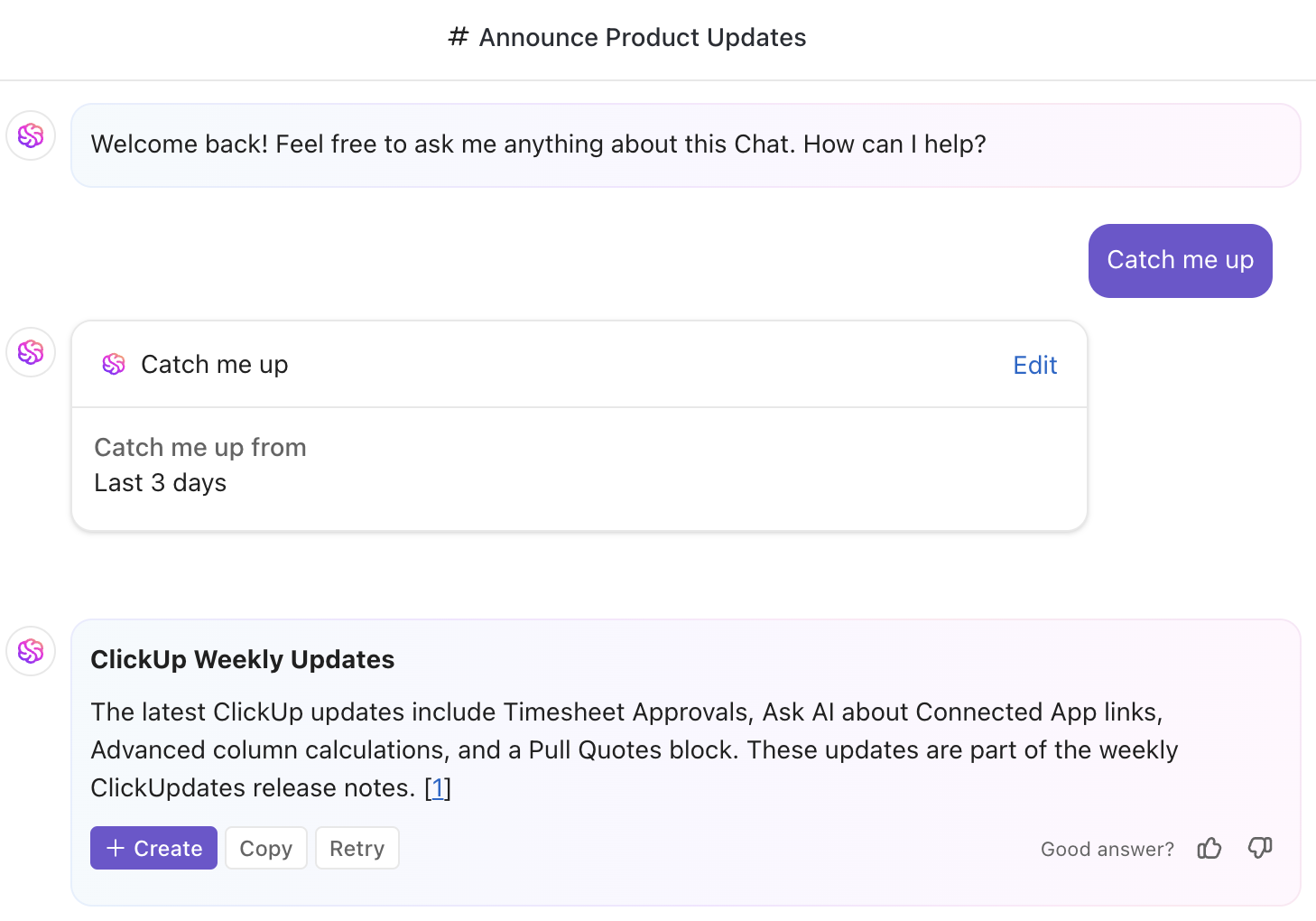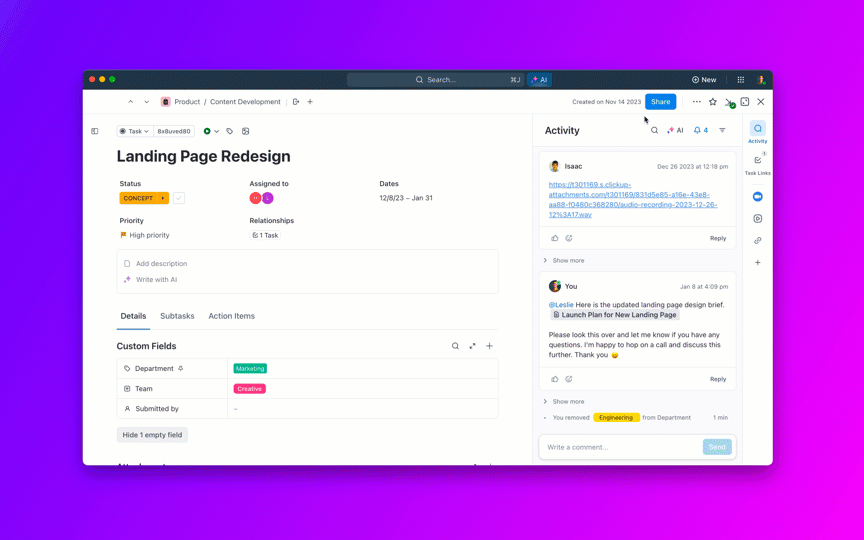ClickUp は、仕事と生活を整理して時間を最大限に活用し、その一方でコストも削減できる、パワフルなプラットフォームです。
60.ClickUp のお客様の 2% は毎週 3 時間以上の時間を節約し、41% 近くのお客様はClickUp に切り替えてから 3 つ以上のツールを置き換えています。
さらに、ClickUp はユーザーからのフィードバックに基づいて機能を継続的に改善しています。
ただし、より小規模なチームでは複雑さを軽減したい、独自のニーズに合わせてより具体的なソリューションが必要などの理由から、他の選択肢を検討しているチームもあるかもしれません。
そのことを念頭に置いて、この包括的で誠実な比較は、ClickUp の代替品について情報に基づいた選択を行うのに役立つ客観的な視点を提供します。
ClickUp の代替ツールを一覧で確認
| ツール名 | おすすめ | 最高の機能 | 料金 |
|---|---|---|---|
| Monday.com | 中小企業向け | 27 以上のワークビュー、リアルタイムのコラボレーション、200 以上の統合 | Freeプランあり、無料試用版あり、企業向けカスタム価格設定あり |
| Asana | 中小企業向け | ワークフロービルダー、140 以上のテンプレート、リソース管理 | Freeプランあり、有料プランあり |
| Trello | 中堅企業から大企業まで | 複数のタスクビュー、150 以上のパワーアップ、200 以上の統合 | 無料プランあり、有料プランあり |
| Wrike | 中堅企業から大企業まで | ビジュアルダッシュボード、ガント/カンバン/カレンダービュー、400 以上の統合機能 | Freeプランあり、有料プランあり、企業向けカスタム価格設定あり |
| Airtable | 中小企業から大企業まで | カスタムダッシュボード、リアルタイムデータアクセス、コード不要のアプリ構築 | Freeプランあり、無料試用版あり、企業向けカスタム価格設定あり |
| 便利な | 中小企業向け | カスタムダッシュボード、リアルタイムデータアクセス、コード不要のアプリ構築 | Freeプランあり、無料試用版あり |
| Smartsheet | 中堅企業から大企業まで | Excelのようなインターフェース、複数のビュー、自動化機能 | 無料プランあり、有料プランあり、企業向けカスタム価格設定あり |
| Hive | 中小企業 | AI によるコラボレーション、時間追跡、複数のプロジェクトビュー | 無料プランあり、有料プランあり |
| Teamwork. com | 中小企業向け | 時間追跡、クライアントとのコラボレーション、詳細なレポート作成 | 無料プランあり、有料プランあり、企業向けカスタム価格設定あり |
| Basecamp | 小規模チームやスタートアップ | シンプルなインターフェース、チームコラボレーション、プロジェクト整理 | 無料試用版あり、有料プランあり |
| nTask | 個人ユーザーとフリーランサー | 複数のプロジェクトビュー、タスク追跡、1,000 以上のツールとの統合 | 中堅企業から大企業まで |
| Notion | 個人から中堅企業まで | ブロックベースのアーキテクチャ、統合ドキュメント、ナレッジマネジメント | 無料プランあり、有料プランあり、企業向けカスタム価格設定あり |
| Jira | 企業向けソフトウェア開発チーム | 問題とバグの追跡、アジャイルボード、コードリポジトリとの統合 | 無料プランあり、有料プランあり、企業向けカスタム価格設定あり |
ClickUp の代替品に求めるべき条件とは?
ClickUp を使用すると、プロジェクト、タスク、目標、そしてほぼすべてのビジネス運営を戦略的に管理することができます。したがって、代替ツールを探す場合、私は以下の鍵となる機能を優先します。
- チームコラボレーション: ツールはコミュニケーションを一元化し、チーム全員に最新情報を提供し続ける統合ワークスペースを提供する必要があります。
- カスタマイズ: 柔軟なビュー、カスタムフィールド、テンプレートを探しましょう。優れたプロジェクト管理ツールは、お客様のニーズに合わせて適応すべきであり、その逆であってはなりません。
- 自動化:私は ClickUp を使用して、反復的なタスクやワークフローを自動化し、時間とエラーを削減しています。選択する代替ツールも、同様の機能を備えている必要があります(そうでなければ意味がありません)。
- レポート作成と分析: プロジェクトの成功を測定し、関係者に情報を提供するために、リアルタイムの更新と共有可能なレポート機能を備えたツールであることを確認してください。このデータを手作業で収集、分析する必要はありません。
- スケーラブルな価格設定: コストはすぐに膨れ上がる可能性があるため、チームのニーズに合わせて柔軟にプランを変更できることが重要です。現在のニーズと将来の成長の両方に合った、予測可能なプランを探してください。
- データセキュリティ: 選択するアプリには、データを安全に保つための強力な管理者制御、プライバシーの許可、アクセスレベルが備わっている必要があります。
- 既存のツールとの統合:現在のツール群と連携し、ワークフローを簡素化し、アプリ間の不必要な切り替えを削減する
- モバイルアクセス: あなたやチームが外出先でタスクを管理する場合、便利なモバイルバージョンがあれば、業務がスムーズに進みます。
- 簡単な導入とセットアップ: 導入が簡単なほど、チームはより早く効果的に利用開始できます。試用版、チュートリアル、ガイドなど、導入を迅速に行うためのシンプルなオンボーディングプロセスが重要です。
ClickUp の代替品を探す前に考慮すべき事項
代替製品を検討する前に、ClickUp が市場をリードする理由と、切り替えによって失われるものを確認しておくことをお勧めします。
Convergence:すべての仕事、知識、会話が 1 つのプラットフォームに
仕事のためのすべてを網羅するアプリ (そして、この種のアプリとしては唯一のアプリ)であるClickUpは、プロジェクト管理、ドキュメントの共同作業、知識の共有、チームコミュニケーションを1つのプラットフォームに独自に統合しています。これらはすべて、ネイティブのコンテキスト認識AIによって強化され、多面的に機能しています。
たとえば、ClickUp Chat は、仕事と会話を 1 つのプラットフォームに統合することで、複数のツールを使用する必要性を排除し、コンテキストの切り替えを減らし、生産性を向上させます。
可能性は無限大ですが、一例として、この統合が提供する機能をご紹介します:
- 会話はワークスペースに反映されます—ClickUp スペースおよびリストで直接チャットを行い、チャットでの議論が対応するタスクやプロジェクトと確実に連携するようにします。
- ClickUp の AI 機能を活用して、チャットメッセージをワンクリックでタスクに変換。この機能は、議論のコンテキストをキャプチャして実行可能なタスクを作成するため、手動でタスクを作成する必要がなく、重要な会話を見逃すこともありません。
- AI CatchUp は、見逃した会話を要約し、AI CleanUp は、メッセージからアクションアイテムを識別して、整理整頓と重要な作業への集中力を高め、情報過多を軽減します。
- SyncUps によるライブビデオ通話と画面共有で、リアルタイムのコラボレーションが可能です。さらに、チャットインターフェースから直接ミーティングのスケジュールを設定したり、チームメンバーの作業負荷を確認したりできるため、コミュニケーションが円滑になり、プロジェクト管理も効率化されます。
📮ClickUp のインサイト: パフォーマンスの低いチームは15 以上のツールを同時に使用している割合が 4 倍高く、パフォーマンスの高いチームはツールキットを 9 つ以下のプラットフォームにリミットすることで効率を維持しています。では、1 つのプラットフォームを使用するのはどうでしょうか?
仕事のためのすべてを備えたアプリであるClickUp は、タスク、プロジェクト、ドキュメント、wiki、チャット、通話を 1 つのプラットフォームにまとめ、AI 搭載のワークフローも完備しています。よりスマートに仕事をする準備はできましたか?ClickUp はあらゆるチームに対応し、仕事を可視化し、AI が残りの作業を担当するので、重要なことに集中することができます。
使用するすべての AI モデルを 1 つのプラットフォームに統合
もちろん、ClickUp にはClickUp Brain という強力なネイティブ AI エンジンが搭載されています。そして、ワークスペースからあらゆる詳細、回答、決定、アクティビティの要約を取得したり、コンテンツをゼロから作成したりすることもできます。しかし、ClickUp が AI ワークフローのゲームチェンジャーである理由はそれだけではありません。
GPT-4o、o1、o3-mini を含む Calude 3.7 およびプレミアム ChatGPT モデルに、ClickUp から直接アクセスできます。これらはすべて、ClickUp Brain アドオンに含まれています。リストにはさらに多くの LLM が追加される予定なので、外部(かつ高額な)サブスクリプションを契約しなくても、常に最新の AI をすぐに利用できます。
さらに嬉しい特典も!ClickUp Brain は、ユーザー 1 人あたり月額 7 ドル(年額請求)と、Claude や ChatGPT の月額 20 ドルよりもはるかに安価です。
また、当社はすべてのサードパーティと、この目的での使用を禁止する厳格な契約を締結しているため、ワークスペースのデータがこれらのモデルのトレーニングに使用されることは一切ありませんので、ご安心ください。
すべてのカレンダーを 1 つのプラットフォームに
ClickUp から Google カレンダーを管理できるとしたらどうでしょうか?(はい、Microsoft 365/Outlook も間もなく対応予定です!)
まったく新しい AI 搭載のClickUp カレンダーを使用すると、イベントをシームレスに管理し、タスクを自動的に時間ブロックし、ClickUp から次のミーティングにすばやく参加することができます。タブの切り替えを不要にし、コンテキストを維持し、ツールの過負荷に別れを告げましょう。
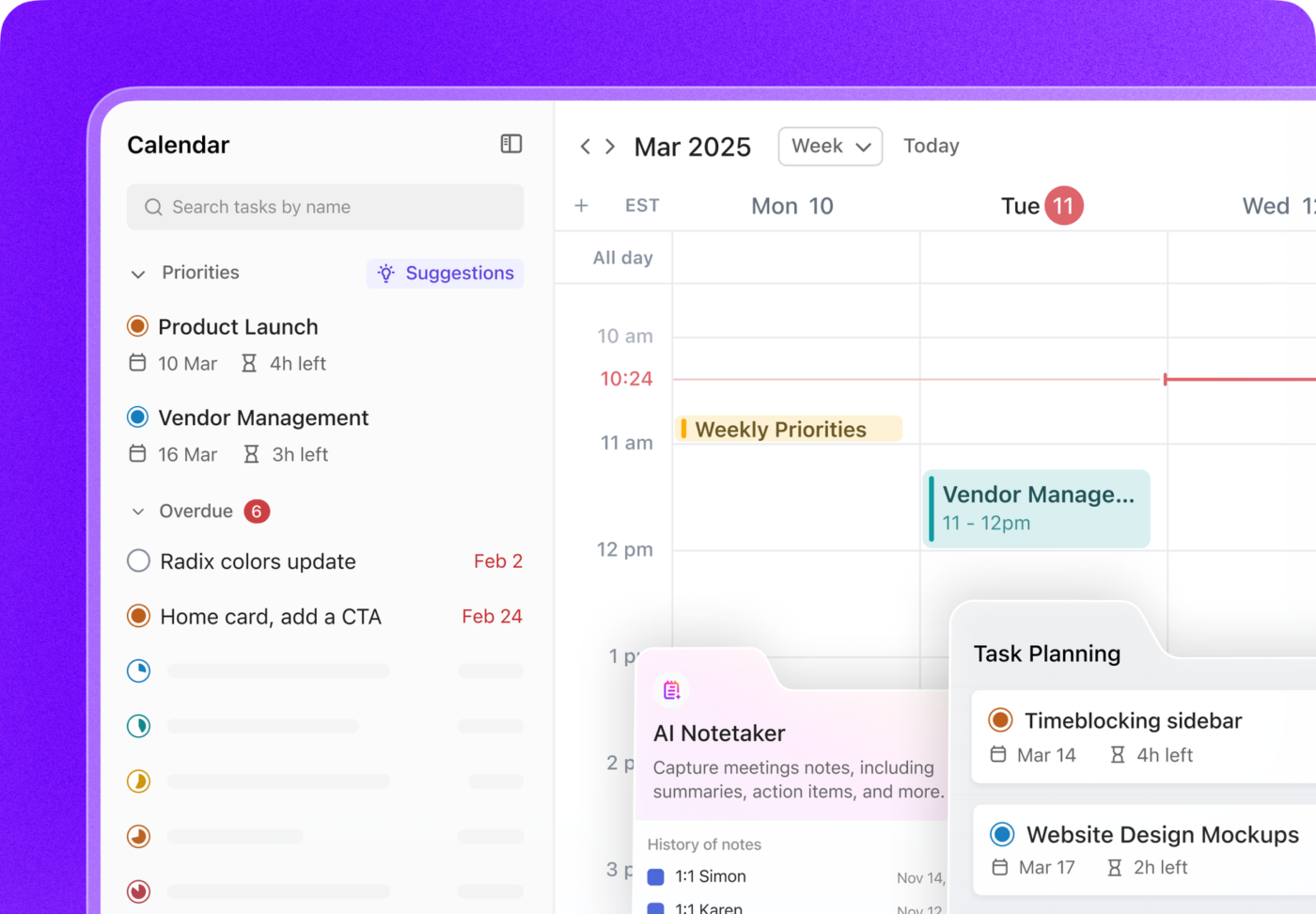
AI を使用してカレンダーにタスクを自動スケジュール設定すれば、締め切りを見逃すことはありません。さらに、スケジュールした期間内にタスクを完了できなかった場合、AI が自動的にスケジュールを再設定します。もちろん、タスクをカレンダーにドラッグアンドドロップして、完了するまでの時間をブロックして手動でスケジュールを設定することもできます。
ボーナス機能も!ClickUp を離れることなく、チームメイトのカレンダーを覗き見したり、共有の空き時間を見つけたり、電話の予定を数秒で設定したりすることができます。
そして、これはまだ氷山の一角に過ぎません!
見逃したかもしれない、最近の画期的な ClickUp のリリース
当社が最近リリースしたその他の最新機能の概要は、以下の通りです。
- ミーティングのメモを自動化:ClickUp AI Notetaker は、ミーティングのメモを自動的に文字起こし、要約し、アクションアイテムを作成するので、詳細を見逃すことなくミーティングにフル参加できます。メモをカレンダーの招待、タスク、ドキュメント、チャットにリンクすることで、ミーティングの要点をいつでも必要なときに確認できます。

- ClickUp AI で会話型コマンドを使用: 詳細なタスクの作成、ドキュメントの更新、チャットメッセージの送信など、ClickUp AI にさまざまなアクションを実行させることができます。「来月の発売に向けてタスクを設定し、サブタスクを作成し、チャットでチームに通知する」などの複数のステップからなるプロンプトを作成すると、ClickUp AI が各ステップを自動的に実行します。
- よりスマートで洗練されたフォームで洞察を得る:情報を収集するだけでなく、それを活用しましょう。新しい直感的なフォーム作成機能により、ClickUp フォームの作成がこれまで以上に簡単になりました。これにより、より関連性の高い情報、一元化されたフィードバック、AI による分析をさらに活用できるようになります。

これらの差別化要因を理解することで、別のツールが特定のニーズにより適しているかどうか、あるいは ClickUp がすでに探しているソリューションを提供しているかどうかを、より正確に評価することができます。
私は Trello、Jira、Smartsheet、monday.com、Basecamp を使用し、他にもいくつか検討しましたが、一部のタスクを共有する複数のチームと同じツールで自分の仕事を管理できる、柔軟性と構造を兼ね備えたのは ClickUp だけでした。
私は Trello、Jira、Smartsheet、monday.com、Basecamp を使用し、他にもいくつか検討しましたが、一部のタスクを共有する複数のチームと同じツールで自分の仕事を管理できる、柔軟性と構造を兼ね備えたのは ClickUp だけでした。
ClickUp の価格
13 の最高の ClickUp 代替ツール
適切な選択をして、より多くの仕事をより早く完了するために、ClickUp の代替ツールトップ 13 をリストアップしました。
1. Monday.com(カスタムワークフローの視覚化に最適)

Monday.com は、組織内で進行中のタスクをライブで表示できることから、多くの人々に人気の ClickUp の代替ツールです。これにより、ボトルネック、波及効果、キャパシティの問題を迅速に特定することができます。ワークロードウィジェットでは、チームのキャパシティを色分けしてリアルタイムで表示します。また、ボードビューでは、タイムライン、予算、作業量をまとめてカスタムダッシュボードを作成することができます。
また、このプラットフォームでは、コードを記述することなくワークフローを自動化できるため、自動化センターでカスタムワークフローを構築することができます。さらに、カスタマイズ可能なプロジェクト管理テンプレートを使用することで、プロジェクトプラン、チャーター、レポートなどの作成を迅速に進めることができます。
特に際立っているのは、その列センターです。この機能を使用すると、テーブルに列を追加して進捗状況を追跡したり、他のプラットフォームからデータを取得したりすることができます。
これらの機能により、Monday.comはClickUpや Asanaなどのツールと比較しても、強力な代替ツールとなっています。
Monday.com の主な機能
- 27 以上のワークビューを備えたビジュアルインターフェースで、無制限のプロジェクトを管理
- 更新、コメント、ファイル共有によるリアルタイムのコラボレーション
- カスタムワークフォームを使用してフィードバックを収集
- 200 以上の統合機能でデータを同期
- リモートチームのためのモバイルアプリからアクセス
Monday.com の制限事項
- レイアウトが一部のユーザーには分かりにくい場合があります。
- 自動化が失敗し、通知が遅れる場合があります。
Monday.com の価格
14 日間の試用版をご利用いただけます。試用期間終了後には、以下のプランからお選びいただけます。
- 無料: 2 ユーザーまで
- 基本: ユーザー 1 人あたり月額 12 ドル
- スタンダード: ユーザー 1 人あたり月額 14 ドル
- Pro: ユーザー 1 人あたり月額 24 ドル
- 企業: カスタム価格
Monday.com の評価とレビュー
- G2: 4.7/5 (12,000件以上のレビュー)
- Capterra: 4.6/5 (5,000件以上のレビュー)
ClickUp と Monday.com の比較
ClickUp は、プロジェクト管理だけでなく、同じプラットフォーム上で堅牢なドキュメント作成およびナレッジマネジメントも提供することで、Monday.com よりも包括的なソリューションを提供しています。Monday.com はカスタムワークフローの視覚化に優れていますが、ClickUp は 15 以上のビュー および ネイティブチャット機能、広範な自動化、ClickUp Brain による AI アシスタンスを、すべて 1 つのエコシステム内で提供しています。
ユーザー 1 人あたり月額 12 ドルでは、Monday の基本機能のみをご利用いただけます。高度な AI、ビュー、自動化機能は、より高額のオプションでご利用いただけます。同じ価格で、ClickUp は、豊富な機能、無制限のストレージ、組み込みの AI アシスタントを備えたプラットフォームを提供しています。コストパフォーマンスに優れています。
2. Asana(タスク管理に最適)

Asana は、ドキュメントやホワイトボードなどの追加機能のない、プロジェクトとタスクの管理のみに焦点を当てたツールです。そのワークグラフは、タスク、ファイル、メッセージ、目標をリンクし、1 つのタスクの変更が他のタスクにどのように影響するかを表示します。また、仕事の状況に応じて、タスクが完了したとマークされたときにレビュー担当者に通知するなどの次のステップも提案します。
Monday.com 同様、このタスク管理ソフトウェアもキャパシティの計画に優れています。作業負荷インテリジェンス機能により、実際のパフォーマンスに基づいてより現実的なタイムラインを作成し、リソース管理とプロジェクトのスケジュールを確実に改善します。
Asana の主な機能
- ボード、リスト、タイムラインなど、複数のプロジェクトビューを使用
- タスク管理にテンプレートを適用する
- ネイティブツールでリモートコラボレーションを実現
- コードを一切使用せずにワークフローを構築
- レポート作成ツールでリアルタイムの洞察を獲得
- ClickUp を含む 200 以上のアプリと統合
- Android および iOS 用のモバイルアプリからアクセスできます。
Asana の制限事項
- 新規ユーザーにとって複雑な学習曲線
- 大規模なプロジェクトは扱いが難しい場合があります。
- ドキュメントおよびナレッジ管理機能が組み込まれていない(ClickUp とは異なります)
Asana の価格
- 個人用: 無料(10 ユーザーまで)
- スターター: 10.99 ドル/ユーザー/月
- アドバンス: ユーザーあたり月額 24.99 ドル
- 企業:カスタム
- Enterprise+:カスタム価格
Asana の評価とレビュー
- G2: 4.3/5 (9,000件以上のレビュー)
- Capterra: 4.5/5 (13,000件以上のレビュー)
ClickUp と Asana の比較
Asana のワークグラフは、タスクを目標に整合させるのに最適ですが、チームでドキュメントを作成して保存する場所が必要な場合はどうでしょうか?残念ながら、Asana にはネイティブのドキュメント機能がないため、メモや SOP を整理するために Google ドキュメントや Notion などのツールを何度も切り替える必要が生じます。
一方、ClickUp には ドキュメント機能が組み込まれています。ドキュメントを直接作成、編集し、タスクやワークフローにリンクすることができるため、チームは常に必要なコンテキストを把握することができます。また、ClickUp の接続検索 を使用すると、ドキュメント、タスク、コメント、さらには外部リンクされたアプリの中から、探しているものを瞬時に見つけることができます。まるでチームの第二の頭脳のような存在です。
Reddit ユーザーがこの件について述べたコメントをご紹介します。
私の見解では、Clickup は Asana の強化版です。機能もはるかに充実しています。Asana では「これはできるだろうか」とよく思うようなエッジケースの多くが、Clickup では「できる」ようです。私が Asana でいつも苦労していた最大の点は、タスクを 1 か所にしか保存できないことです。そのため、特に機能ベースとプロジェクトベースの両方のスペースがマトリックス化されている場合、物事を見つけるのが困難でした。例:プロジェクト A にスペースがあり、マーケティングにもスペースがあります。プロジェクト A のマーケティングタスクはどこに保存すればよいのでしょうか?Clickup は同じ価格か、それよりも安いと思います。
私の見解では、Clickup は Asana の強化版です。機能もはるかに充実しています。Asana では「これはできるだろうか」とよく思うようなエッジケースの多くが、Clickup では「できる」ようです。私が Asana でいつも苦労していた最大の点は、タスクを 1 つの場所にしか保存できないことです。そのため、特に機能ベースとプロジェクトベースのスペースがマトリックス化されている場合、物事を見つけるのが困難でした。例:プロジェクト A にスペースがあり、マーケティングにもスペースがあります。プロジェクト A のマーケティングタスクはどこに保存すればよいのでしょうか?Clickup は同じ価格か、それよりも安いと思います。
別のユーザーも同じスレッドに次のようにコメントしています。
Asana、Notion(2 年近く使用)、Trello、Rock、Clickup など、ほとんどすべてを試しました。そして、最終的に Clickup を使うことに決めました。他の人が言ったように、これは Asana の強化版です…私は Notion を使用していたので、Notion の強化版だと言うべきかもしれません。できることの量は、とてつもないほどです。カスタムなことをしたいと思ったときは、Notion や Asana ではいつも障害にぶつかっていましたが、Clickup では、私のビデオマーケティング代理店に必要なことのほとんどを実行することができました。また、サポートも素晴らしく、プラットフォームの改善に日々取り組んでいます。これほど多くの機能をこれほど迅速にリリースする、これほど献身的な企業は見たことがありません。また、顧客からの機能要望にも常に耳を傾け、迅速に実装しています。毎月、どんどん良くなっています。
Asana、Notion(2 年近く使用)、Trello、Rock、Clickup など、ほとんどすべてを試しました。そして、最終的に Clickup を使うことに決めました。他の人が言ったように、これは Asana の強化版です…私は Notion を使用していたので、Notion の強化版だと言うべきかもしれません。できることの量は、とてつもないほどです。カスタムなことをしたいと思ったときは、Notion や Asana ではいつも障害にぶつかっていましたが、Clickup では、私のビデオマーケティングエージェンシーで必要なことのほとんどを実行することができました。また、サポートも素晴らしく、プラットフォームの改善に日々取り組んでいます。これほど多くの機能をこれほど迅速にリリースする、これほど献身的な企業は見たことがありません。また、顧客からの機能要望にも常に耳を傾け、迅速に実装しています。毎月、どんどん良くなっていくだけです。
3. Trello(シンプルさに最適)

カンバンボードは、複雑で複数の関係者が関わるプロジェクトの管理に非常に役立ちます。Trello は、カンバンスタイルのリストの代名詞となっています。ほとんどのカンバンプロジェクト管理ツールは同様の機能を備えていますが、私は Trello のカラフルで直感的なカンバンボードが気に入っています。
しかし、このサービスの最大の特徴は、コード不要の自動化ツール「Butler」です。ルールベースのトリガーにより、反復的なタスクを自動化するカスタムワークフローを作成できます。
カードエイジングも興味深い機能です。この機能では、放置されているタスクを、古い紙のように視覚的に色あせさせ、ひび割れさせることで強調表示します。控えめな機能ですが、レポートを調べたりリマインダーを設定したりすることなく、一目で停滞しているタスクをすばやく見つけることができます。
Trello はそのシンプルさから、初心者や小規模なタスクを実行する組織に人気のタスク管理ツールです。
Trello の基本機能
- カレンダー、タイムライン、テーブルなど、さまざまなタスクビューを選択できます。
- 150種類以上のパワーアップやミニ統合機能をご利用ください。
- 200 以上のマーケティング、生産性、コミュニケーションツールと統合
Trello の制限
- 複雑なプロジェクトを管理するための高度な機能は限定的ですが、ClickUp は、プロジェクトをよりよく視覚化するための包括的なネイティブテーブルおよびガントチャートビューを提供しています。
- 複数のボードを使用する場合、通知が混乱する可能性があります。
- ClickUp が同じプラットフォーム内で直接提供する、統合されたドキュメントおよびナレッジ管理システムがない
Trello の価格
- 無料 (最大 10 ボードまで利用可能)
- スタンダード: ユーザー 1 人あたり月額 6 ドル
- プレミアム: ユーザー 1 人あたり月額 12.50 ドル
- 企業: ユーザー 1 人あたり月額 17.50 ドル
Trello の評価とレビュー
- G2: 4.4/5 (13,000件以上のレビュー)
- Capterra: 4.5/5 (23,000件以上のレビュー)
ClickUp と Trello の比較
この比較テーブルでは、ClickUp が Trello のすべての機能に加え、さらにいくつかの機能を提供している点を示しています。
| 機能 | ClickUp | Trello |
| カンバンボード | ✅ | ✅ |
| 複数のビュー(15 種類以上) | ✅ | ❌ |
| カスタムフィールド | ✅ | ✅ (限定) |
| カスタムタスクステータス | ✅ | ❌ |
| 組み込みの電子メール | ✅ | ❌ |
| 統合された「すべてのビュー」 | ✅ | ❌ |
| コメントの割り当て | ✅ | ❌ |
| ネイティブドキュメント&Wiki | ✅ | ❌ |
| 時間追跡と見積もり | ✅ | ❌ |
| ウィジェット付きダッシュボード | ✅ | ✅ (限定) |
| 目標の追跡 | ✅ | ❌ |
| 複数のリストのタスク | ✅ | ❌ |
| 条件付き自動化 | ✅ | ✅ (限定) |
| 埋め込みスプレッドシート | ✅ | ❌ |
| スプリント&アジャイルツール | ✅ | ❌ |
| タスクトレイ(クイックアクセス) | ✅ | ❌ |
| 24 時間 365 日の無料サポート | ✅ | ❌ |
| スマート通知 | ✅ | ❌ |
| リアルタイムチャット | ✅ | ❌ |
| ホーム ダッシュボード | ✅ | ❌ |
4. Wrike(高度なパフォーマンスの追跡とレポート作成に最適)

Wrike は 20 年以上にわたり、プロジェクト管理分野において高い人気を誇っています。期待される標準的な機能をすべて備えているほか、スケーラブルなワークフロー、校正、リアルタイムのプロジェクト計画など、チーム間の同期を維持するための独自のツールも提供しています。
チームワークのパターンを分析する Wrike AI は、非常に優れた機能です。例えば、デザインチームがビデオプロジェクトに 20% 多くの時間を必要としていることを認識し、タイムラインを自動的に調整します。
このツールのレポート作成機能も優れています。各チームの理想的な仕事ぶりを示すパフォーマンスの「指紋」を作成します。ライブダッシュボードも、このツールのもうひとつの魅力です。ダッシュボードは、閲覧者に合わせて表示が適応されます。経営幹部は全体像を把握できる KPI を、チームリーダーは詳細な日次メトリクスを確認できます。
詳細については、Wrike の詳細レビューをご覧ください。
Wrike の主な機能
- パーソナライズされたレポートで視覚的なプロジェクトダッシュボードを作成
- フィードバックしやすい機能でチーム間でコラボレーション
- ガントチャート、カンバン、カレンダーのフォーマットでプロジェクトやタスクを表示
- 詳細なプロジェクトパフォーマンスレポートで進捗状況を分析
- 400 以上のサードパーティ統合と連携
Wrike のリミット
- 一部のユーザーにとっては、学習曲線が急であると感じるかもしれません。
- 予算管理などの高度な機能は、有料プランでのみご利用いただけます。
Wrike の価格
- Free
- チーム:ユーザー 1 人あたり月額 10 ドル
- Business:ユーザーあたり月額 25 ドル
- 企業:カスタム価格
- Pinnacle: カスタム価格
Wrike の評価とレビュー
- G2: 4.2/5 (3,000件以上のレビュー)
- Capterra: 4.3/5 (2,000件以上のレビュー)
ClickUp と Wrike の比較
ClickUp と Wrike はどちらも堅牢なガントチャート機能を提供していますが、ClickUp の最近の機能強化により、よりインタラクティブでカスタマイズ可能なエクスペリエンスが実現しています。ClickUp では、ガントチャートビュー内で直接、カスタムフィールドに基づいてタスクを表示し、色分けすることができます。さらに、ガントチャートのタイムスケールは、ズームインやズームアウトしても維持されるため、ClickUp は高度なプロジェクト視覚化のためのより柔軟なツールとなっています。
Wrike のビジネスプランは、ユーザー 1 人あたり月額 24.80 ドルで、高度な機能を提供しますが、ClickUp が提供する直感的なインターフェースと統合されたエコシステムはありません。多くのチームは、Wrike の学習曲線が ニーズ以上に急であると感じています。よりスムーズな学習曲線を備えたオールインワンソリューションをお探しのチームには、ClickUp の方がより大きな価値を提供します。
5. Airtable(大規模なデータベースの管理に最適)

Airtable は、Excel や Google スプレッドシートなどのシンプルなツールでは処理しきれない、複雑なデータベースに依存している企業に最適です。
Airtable は、データベースを直感的に接続することで、他の代替製品とは一線を画しています。例えば、リレーションシップエンジンは、顧客レコードを注文、在庫、サプライヤーにリアルタイムでリンクし、情報を同期させます。
コードを 1 行も記述することなく、当社のデータから直接アプリケーションを作成できます。チャート、テーブル、画像などのドラッグアンドドロップウィジェットを使用して、製品プランナーや請求システムなどのツールを構築できます。
つまり、営業チームは CRM として、倉庫チームは在庫管理に、財務チームは請求システムの一部として、同じ同期されたデータソースからこのツールを利用できるということです。
Airtable の主な機能
- 役割や機能に合わせてダッシュボードやテンプレートをカスタマイズ
- 直感的なインターフェースと複数のビューで操作
- 接続されたデータにリアルタイムでアクセス
- 繰り返しのワークフローを自動化
- 人気のサードパーティツールとの統合が可能です。
Airtable の制限事項
- 複雑なデータベースに対するレポート作成機能が限定的
- よりシンプルなスプレッドシートから移行するユーザーにとっては、学習曲線が難しい
Airtable の価格
以下のプランとは別に、Team プランの 14 日間試用版もご利用いただけます。
- Free
- チーム: 24 ドル/ユーザー/月
- Business: 54 ドル/ユーザー/月
- 企業規模:カスタム価格
Airtable の評価とレビュー
- G2: 4.6/5 (2,000件以上のレビュー)
- Capterra: 4.7/5 (2,000件以上のレビュー)
ClickUp と Airtable の比較
Airtable はデータベース管理に優れていますが、チームプランは月額 24 ドルからと、ClickUp の最も手頃な有料プラン(月額 12 ドル)に比べ、料金が高めです。
ClickUp のカスタムフィールド、柔軟なテーブルビュー、および堅牢な自動化機能は、Airtable のデータベースの強みを継承しつつ、より手頃な価格で完全な作業オペレーティングシステムを提供します。Airtable を使用しているチームは、プロジェクト管理のために追加のツールを必要とすることがよくありますが、ClickUp ユーザーは、1 つの統合プラットフォームでデータベースとプロジェクトを管理することができます。
6. Nifty(目標の追跡とロードマップのプランニングに最適)

Nifty は、目標やマイルストーンの追跡に優れています。その目標予測機能は、機械学習を使用して、過去のパフォーマンスに基づいてチームがプロジェクトの目標を達成できるかどうかを予測します。そして、進捗に影響が出る前に、潜在的なリスクを警告します。このような高度なレベルの洞察を提供するツールは、あまり多くありません。
Nifty は、マイルストーンを視覚的にリンクし、短期プロジェクトやより大きな目標への影響を表示することで、本質的に組み込みのロードマップを提供します。
共同ガントチャートやライブプロジェクトプレゼンテーションなどの機能を備えた Nifty は、現在入手可能な最もスマートなプロジェクト管理ソフトウェアのひとつとなっています。
便利な最高の機能
- レポート作成の自動化とプロジェクトの進捗状況のモニタリング
- 1つのスペースで複数のプロジェクトポートフォリオを管理
- 複数のビューを使用してプロジェクトを監視:カンバン、リスト、ガント、スイムレーン
- 組み込みのディスカッションチャンネルやビデオ会議機能でコラボレーション
- シンプルなタスク管理システムをご利用ください。
便利な制限
- カスタマイズ機能が限定的
- 定期的なリマインダー機能がない
お得な料金プラン
プランに関わらず、14 日間の無料試用版でソフトウェアをお試しいただけます。
- Free
- スタータープラン: $49/月
- プロプラン: $99/月
- Business: 149 ドル/月
- Unlimited: 499 ドル/月
便利な評価とレビュー
- G2: 4.7/5 (400件以上のレビュー)
- Capterra: 4.6/5 (400件以上のレビュー)
ClickUp と Nifty の比較
Nifty は目標の追跡に優れていますが、ClickUp はさらに一歩進んだ機能を備えています。チームは、実際の業務に合わせて仕事をより柔軟に整理することができます。ClickUp では、目標はタスクに直接リンクされ、ターゲットを使用して複数の方法で追跡できるため、画一的なセットアップに縛られることはありません。
さらに、ドキュメントの共同編集やチームコミュニケーションのためのツールが組み込まれているため、すべてを 1 か所にまとめて管理することが容易になります。また、高度なカスタマイズオプションにより、チームはツールに合わせるために無理をする必要がなく、自然なワークフローを構築することができます。
7. Smartsheet(複雑なプロジェクトを管理する、Excel を好む企業に最適)

Excel と強力なプロジェクト管理機能を組み合わせたものが Smartsheet です。これは、医療、建設、教育業界に最適な ClickUp の代替ツールです。
Smartsheet は、大規模なチームや部門間で繰り返されるタスクの処理に優れています。データメッシュ機能では、ワークフローを中断することなく、チーム間で更新情報を同期します。たとえば、人事チームの誰かが新しい従業員を追加すると、Smartsheet は、IT シートにノートパソコンやソフトウェアの情報を、財務シートに給与の詳細情報を自動的に更新し、トレーニングシートに新入社員研修のチェックリストを作成します。
さらに、Smartsheet の高度な式は、プロジェクト予算が 80% に達したときに関係者に通知するなどのワークフローをトリガーすることで、計算以上の機能を発揮します。これらの独自の機能により、Smartsheet は他のプロジェクト管理ツールとは一線を画しています。詳細については、Smartsheet と ClickUp の詳細な比較をご覧ください。
Smartsheet の主な機能
- 統合された校正および承認ツールでワークフローを最適化
- チームとリアルタイムでコミュニケーション
- アジャイルプロジェクト管理テンプレートを使用する
- 100 以上のサードパーティ統合と連携
Smartsheet のリミット
- ダッシュボードのカスタマイズオプションが限定的
- 追加のテンプレートがほしい
Smartsheet の価格
- Pro:ユーザー 1 人あたり月額 12 ドル
- Business: ユーザーあたり月額 24 ドル
- 企業:カスタム価格
Smartsheet の評価とレビュー
- G2: 4.4/5 (17,000件以上のレビュー)
- Capterra: 4.5/5 (3,000件以上のレビュー)
ClickUp と Smartsheet の比較
Smartsheet の最大の強みは、複雑な式やデータの関係をサポートする能力にあります。
しかし、ClickUp のテーブルビューと式フィールドを使用すると、ほとんどのフィールドタイプで高度な計算を行うことができ、一意の値の数や空のフィールドなどのデータを簡単に追跡することができます。ClickUp は、強力なデータ管理と直感的なプロジェクト視覚化を組み合わせています。
結論は?
チームがスプレッドシートを使用しており、より伝統的なグリッドスタイルのセットアップを好む場合は、Smartsheet が親しみやすいかもしれません。しかし、プロジェクト管理からリアルタイムのドキュメント編集、AI による生産性向上まで、すべてをサポートする、よりモダンで柔軟なワークスペースをお探しの場合は、ClickUp の方がコストパフォーマンスに優れています。
| 機能 | ClickUp | Smartsheet |
| 埋め込みスプレッドシート | ✅ | ✅ |
| コード不要のリレーショナルデータベース | ✅ | ❌ |
| リストビュー | ✅ | ✅ グリッドビュー |
| 一括操作ツールバー | ✅ | ✅ |
| ネイティブドキュメント&メモ帳 | ✅ | ❌ |
| 自動グローバル時間追跡 | ✅ | ❌ |
| 組み込みの電子メール | ✅ | ❌ |
| カスタムタスクステータス | ✅ | ✅ |
| 目標 | ✅ | ❌ |
| アジャイルチームのためのダッシュボード | ✅ | ✅ |
| アプリの自動化 | ✅ | ❌ |
| ガントチャート | ✅ | ✅ |
| ダイナミックな定期的なタスク | ✅ | ❌ |
| アプリ内ビデオ録画 | ✅ | ❌ |
| 割り当てられたコメント | ✅ | ❌ |
| リアルタイムチャット | ✅ | ❌ |
| ユーザーグループのメンション | ✅ | ❌ |
| マインドマップ | ✅ | ❌ |
| スプリント | ✅ | ❌ |
8. Hive (AI 搭載のチームコラボレーションに最適)

Hive は、プロジェクト管理機能よりもチームコラボレーション機能で際立っています。
誤解しないでください。このプラットフォームでのプロジェクト管理は、競合他社とほぼ同じくらいスムーズです。しかし、チームの行動を予測する能力に感銘を受けました。たとえば、「デザインチームは午前 11 時以降に作業を開始すると、クリエイティブなタスクの完了が 30% 早くなる」といったレポートが頻繁に作成されました。そして、その予測は正確でした。
Hive の Team Flow は、チームの作業パターンを分析します。この分析により、当社のコンテンツチームは、執筆と編集の間に 2 日間の間隔を空けた方がパフォーマンスが向上することが明らかになりました。
もう 1 つの機能は、メモを自動的に文字起こし、タスクを割り当てるミーティングアクションセンターです。また、ミーティングの効率を改善する方法も提案します。
Hive の主な機能
- メッセージをタスクに簡単に変換
- メモを取りながらチャットしてコラボレーション
- インタラクティブなミーティングの開催と追跡
- 時間の追跡とタイムシートレポートの作成
- 組み込みの AI アシスタント (HiveMind) を使用
- コード不要のツールでタスクを自動化
- Slack や Google Drive など、1000 以上のアプリと接続
Hive の制限事項
- デスクトップバージョンに比べ、モバイルアプリの機能は限定的
- 統合の番号は限られています。
Hiveの料金プラン
- Free
- スターター: ユーザー 1 人あたり月額 5 ドル
- Teams: ユーザー 1 人あたり月額 12 ドル
- 企業:カスタム価格
(出典:G2)
Hive の評価とレビュー
- G2: 4.6/5 (500件以上のレビュー)
- Capterra: 4.4/5 (200件以上のレビュー)
ClickUp と Hive の比較
Hive のチームフロー分析は、仕事のパターンに関する興味深い洞察を提供しますが、ユーザーはモバイルアプリの機能に制限があるとの報告が多く、外出先でも接続を維持する必要があるチームにとっては重大な欠点となっています。ミーティングアクションセンターは、便利なミーティング管理機能を提供しますが、チームの他のメンバーのナレッジベースやドキュメントとは切り離されています。
ClickUp ミーティング、カレンダー、AI ノートテイカーを組み合わせて、強力なエコシステムを構築。
- ClickUp からミーティングを作成、参加
- ミーティング中に、詳細で検索可能な、発言者ラベル付きのメモを自動的に記録するので、重要な議論やアクションアイテムを見逃すことはありません。
- ミーティングの議事録から、重要なポイントや次のステップからタスクを自動的に作成し、アクションアイテムを割り当てます。
- タスクやドキュメントをミーティングやメモに接続して、コンテキストを完全に把握
関連記事:試すべきHiveの代替ツール
9. Teamwork.com(クライアント対応型の代理店やビジネスに最適)

Teamwork.com を初めてご利用ですか?1 つのスペースでクライアントと収益を包括的にビューできる機能をご活用ください。
Profit Engine は、リアルタイムの収益性を追跡し、どのクライアントやプロジェクトが収益を上げているかを表示します。
カスタマイズ可能なクライアントユーザーロールシステムにより、マイルストーンや 1 時間ごとの進捗状況など、関連情報をクライアントにアクセスさせることができます。
Teamwork.com のインサイトは、リソースの割り当てや計画もサポートします。例えば、当社のケースでは、リソーススケジューリングオプティマイザーにより、上級デザイナーを小規模なタスクに割り当てることはコスト効率が悪いことがわかりました。これにより、収益性を向上させるための、より適切なクライアントの組み合わせに関する提案を得ることができました。
Teamwork.com の主な機能
- 正確な請求と追跡のための時間追跡ツールを使用
- 詳細なレポートを作成して、プロジェクトに関する洞察を深めましょう。
- 高度な機能を使用して、クライアントと簡単にコラボレーション
- プロジェクトを分類して整理を改善
Teamwork.com の制限事項
- 初めてご利用の方は、少し難しそうに感じるかもしれません。
- カレンダービューがない
Teamwork.comの料金プラン
- Deliver: ユーザーあたり月額 13.99 ドル
- Grow:25.99 ドル/ユーザー/月
- スケール:1 ユーザーあたり月額 69.99 ドル
- 企業:カスタム価格
Teamwork.com の評価とレビュー
- G2: 4.4/5 (1,000件以上のレビュー)
- Capterra: 4.5/5 (800件以上のレビュー)
ClickUp と Teamwork の比較
| 機能 | ClickUp (Freeプラン) | Teamwork(有料プラン) |
| ダッシュボード | ✅ はい | ❌ いいえ |
| 目標 | ✅ はい | ❌ ありません |
| カスタムグループ分けが可能なカンバンボード | ✅ はい | ❌ いいえ |
| カスタムタスクステータス | ✅ はい | ✅ はい |
| カスタムフィールド | ✅ はい | ✅ はい |
| ネストされたページを含むドキュメント | ✅ はい | ❌ ありません |
| 時間追跡 | ✅ はい | ✅ はい |
| アプリ内の電子メール | ✅ はい | ❌ ありません |
| コーチングと 24 時間 365 日のサポート | ✅ はい | ❌ ありません |
| 条件付き自動化 | ✅ はい | ❌ ありません |
| 作業負荷プロフィール | ✅ はい | ❌ なし |
| 複数のリストのタスク | ✅ はい | ❌ ありません |
| 2 ウェイの Google カレンダー同期 | ✅ はい | ❌ いいえ |
| タスクトレイ | ✅ はい | ❌ いいえ |
| アプリ内ビデオ録画 | ✅ はい | ❌ なし |
| ビューを埋め込む | ✅ はい | ❌ ありません |
| マインドマップ | ✅ はい | ❌ ありません |
| 校正 | ✅ はい | ❌ ありません |
| /スラッシュコマンド | ✅ はい | ❌ ありません |
10. Basecamp(集中的なプロジェクト管理を好むチームに最適)

時には、シンプルさが最大の効果を生むこともあります。
Basecamp は、プロジェクト管理に近藤麻理恵のアプローチを採用しており、最も重要なツールに焦点を当て、シンプルさを重視しています。
その最も注目すべき機能は、タスクがまだ困難であるか、完了に近づいているかを表示してプロジェクトの進捗を追跡する「ヒルチャート」です。
Basecamp は、チーム内のコミュニケーションも整理します。簡単な質問は ping で、重要な最新情報はメッセージボードで、カジュアルなチャットはキャンプファイヤーで行われます。この明確な構造により、ユーザーは必要な情報を簡単に見つけることができます。
Basecamp は、セットアップが簡単で、高度なツールよりもシンプルさを好む技術に精通していないチームに最適な、専用の機能を備えています。
Basecamp の主な機能
- チャット、コメント、ファイル共有でリアルタイムにコミュニケーション
- タスク、サブタスク、期限を含む To Do リストを作成
- 定期的なタスクの更新チェックインを自動化
- アジャイルおよびスクラム手法を使用してプロジェクトを管理
- リアルタイムのメッセージボードで最新情報を入手
- 50 以上のデータソースと統合
Basecamp の制限事項
- 時間追跡機能とプロジェクト間のビューがない
- 一部のユーザーは、ナビゲーションやすべての機能を完全に使いこなすのが難しいと感じています。
Basecamp の価格
Basecamp には、30 日間の無料試用版と 2 つのシンプルなプランがあります。
- Basecamp: 1 ユーザーあたり月額 15 ドル
- Basecamp Pro Unlimited: 349 ドル/組織/月
Basecamp の評価とレビュー
- G2: 4.1/5 (5,000件以上のレビュー)
- Capterra: 4.3/5 (14,000件以上のレビュー)
ClickUp と Basecamp の比較
Basecamp の Hill Charts は進捗を視覚化するのに役立ちますが、その意図的にミニマルなアプローチは、プロジェクト間のビューや時間追跡を必要とする複雑なプロジェクトを抱えるチームにとっては制限となります。Basecamp の限られた視覚化オプションとは異なり、ClickUp はさまざまなワークフローのニーズに適応する 15 以上のビューを提供しています。
ClickUp のネイティブの時間追跡、プロジェクト間ダッシュボード、包括的なレポート作成機能により、チームのニーズの変化に合わせてプラットフォームが容量不足になる心配はありません。また、統合されたドキュメントとチャット機能により、Basecamp ユーザーが重視する効率的なコミュニケーション環境を維持できます。
11. nTask(フリーランスとソロプレナーに最適)

プランニング、管理、コラボレーション、分析など、nTask はあらゆる機能をリーズナブルな料金で提供しており、フリーランサーやソロプレナーに最適なツールです。
無制限の作業スペース、タスク、ミーティング管理、時間追跡、統合機能は、永久無料プランでもご利用いただけます。
有料プランにアップグレードすると、空き状況や依存関係に基づいてタスクを調整するガントチャートビューなどの高度な機能がロック解除されます。
プレミアムプランには、プロジェクトデータを分析し、予備費を提案する予算管理ツールも含まれています。また、請求書の作成と支払いの追跡機能も備わっており、プロジェクトの財務状況を包括的に把握することができます。
nTask の主な機能
- 複数のプロジェクトビュー(ボード、グリッド、リスト、カレンダー)を切り替え可能
- 詳細な追跡ツールでタスクを監視
- 毎日、毎週、毎月のスケジュールで定期的なタスクを設定
- Appleカレンダー、Zoom、Microsoft Teamsなど、1,000以上のツールと統合可能
nTask の制限事項
- タスクにドキュメントや画像を添付するのは難しい場合があります(ClickUp では、ボタンをクリックするだけで簡単に添付できます)。
- ユーザーインターフェースはもっと直感的にできる
nTaskの料金プラン
- 基本: 無料
- プレミアム: ユーザー 1 人あたり月額 4 ドル
- Business: ユーザーあたり月額 12 ドル
- 企業: カスタム価格
nTask の評価とレビュー
- G2: 4.4/5 (10件以上のレビュー)
- Capterra: 4.2/5 (100件以上のレビュー)
ClickUp と nTask の比較
nTask は予算にやさしいタスク管理機能を提供しますが、ClickUp は、フリーランサーから企業チームまで対応可能な、直感的なインターフェースを備えたより包括的なソリューションを提供しています。ClickUp のドキュメント管理はタスク追跡とシームレスに統合されているため、ワークフロー内で直接ファイルを添付したり参照したりすることが簡単にできます。
ビジネスとともに成長できるプラットフォームを必要とするフリーランサーやソロプレナーに、ClickUp は、即時の使いやすさと長期的な拡張性の完璧なバランスを提供します。
12. Notion(組み込みのドキュメントおよびナレッジベースに最適)

Notion は単なるメモツールではありません。ドキュメントとナレッジマネジメントの境界線を曖昧にし、便利に統合します。
そのブロックアーキテクチャにより、データを失うことなく、ドキュメントを瞬時に変換し、段落をテーブル、カンバンボード、カレンダーに変換することができます。すべてのドキュメントとナレッジベースはリンクされています。これにより、製品仕様書には顧客からのフィードバックを取り込み、エンジニアリングタスクにリンクし、ライブメトリクスを 1 つのクリーンなビューで表示し、自動的に更新することができます。
つまり、Notion は、チームのニーズに合わせて適応する、生きた知識システムを提供します。そのため、ダイナミックで相互に関連した情報をすぐに利用する必要があるマーケティング、製品開発、または運用チームに最適です。
Notion と ClickUp を比較すると、どちらのツールにも、反復的なタスクを処理するためのコラボレーション機能と AI が組み込まれていることがわかります。
Notion の主な機能
- ミーティングのメモを取り、タスクを簡素化し、進捗を管理しましょう。
- ドキュメントやメディアの作業中に、他のユーザーとリアルタイムで接続
- コンテンツを効果的に作成、管理
- Trello、Slack、Google Drive などと統合
Notion の制限事項
- 時間追跡機能とガントチャートがない
- 複数のプロジェクトを管理するのは面倒です。
Notion の価格
- Free
- 追加:月額 12 ドル/席
- Business:月額 18 ドル/席
- 企業: カスタム価格
Notion の評価とレビュー
- G2: 4.7/5 (5,000件以上のレビュー)
- Capterra: 4.7/5 (2,000件以上のレビュー)
ClickUp と Notion の比較
Notion は、知識管理や文書作成に重点を置く個人や小規模チームに最適です。また、メモの作成やコンテンツの作成に、ミニマルで柔軟なワークスペースを好むユーザーにも魅力的なツールです。
ただし、ClickUp は、統合ドキュメント、目標、高度なレポート作成機能を備えたオールインワンソリューションで、広範なカスタマイズと柔軟性を必要とするチームに適しています。
Reddit ユーザーからのコメントをご紹介します。
私は数ヶ月前に Notion から ClickUp に移行しました。これまでのところ、ClickUp は私のニーズ(知識データベース、ToDo リスト、個人的なプロジェクトの管理、休暇の計画など)により適しているようです。私にとって最も優れた機能は、Google カレンダーとのシームレスで、すぐに使える統合機能です。Notion でもこれを実現する方法をいくつか見つけましたが、それらは不格好でした(N8N を使って自動化を試みたのですが、満足のいく結果にはなりませんでした)。さらに、ClickUp のユーザーインターフェースも気に入っています。非常に雑然とした表示にも、非常にシンプルな表示にもカスタマイズできる点が、とてもありがたいです。Notion がまだ魅力である唯一の点は、ストレージが無制限の学生プランがあることです。しかし、まもなく無料の ClickUp アカウントから個人用ライセンスにアップグレードする必要があると思います。それは喜んでやります。😄
私は数ヶ月前に Notion から ClickUp に移行しました。これまでのところ、ClickUp は私のニーズ(知識データベース、ToDo リスト、個人的なプロジェクトの管理、休暇の計画など)により適しているようです。私にとって最も優れた機能は、Google カレンダーとのシームレスで、すぐに使える統合機能です。Notion でもこれを実現する方法をいくつか見つけましたが、それらは不格好でした(N8N を使って自動化を試みたのですが、満足のいく結果にはなりませんでした)。さらに、ClickUp のユーザーインターフェースも気に入っています。非常に雑然とした表示にも、非常にシンプルな表示にもカスタマイズできる点が、とてもありがたいです。Notion の唯一の魅力は、ストレージが無制限の学生プランがあることです。しかし、まもなく無料の ClickUp アカウントから個人用ライセンスにアップグレードする必要があると思います。それはまったく問題ありません。😄
その機能の概要は、以下の通りです。
| 機能 | ClickUp | Notion |
| ライブドキュメントコラボレーション | ✅ はい | ✅ はい |
| ドキュメントとタスクのリレーションシップ | ✅ はい | ✅ はい |
| ドキュメントの階層 | ✅ はい | ✅ はい |
| アーカイブ可能なドキュメント | ✅ はい | ✅ はい |
| 個人用メモ帳 | ✅ はい | ❌ ありません |
| 割り当てられたコメント | ✅ はい | ❌ なし |
| ダッシュボード | ✅ はい | ❌ なし |
| 複数のリストのタスク | ✅ はい | ❌ いいえ |
| 目標と OKR | ✅ はい | ❌ いいえ |
| ダイナミックな定期的なタスク | ✅ はい | ❌ ありません |
| アプリ内の電子メール | ✅ はい | ❌ なし |
| 条件付き自動化 | ✅ はい | ❌ いいえ |
| 定期的なリマインダー | ✅ はい | ❌ いいえ |
| 時間追跡と見積もり | ✅ はい | ❌ なし |
| ガントチャート | ✅ はい | ❌ いいえ |
| リアルタイムチャット | ✅ はい | ❌ ありません |
| ワークロードビュー | ✅ はい | ❌ いいえ |
| マインドマップ | ✅ はい | ❌ なし |
| 校正 | ✅ はい | ❌ なし |
| アプリ内ビデオ録画 | ✅ はい | ❌ なし |
💡 プロのヒント:接続された検索機能を使用して、ClickUp から直接 Notion のすべてのページとデータベースを検索できます。さらに一歩進んだ機能もご利用いただけます。すべての ClickUp プランには、 Notion からの無制限のインポートが含まれています。
13. Jira(ソフトウェア開発チームに最適)

Jira はユーザーフレンドリーではないことで知られていますが、IT プロジェクトマネージャーや財務、マーケティング、人事の専門家には依然として人気があります。
もともとソフトウェア開発者向けの課題追跡ツールだった Jira は、現在ではさまざまな業界で使用されている高性能なプロジェクト管理プラットフォームです。アジャイルプロジェクト管理に特に役立ちます。ユーザーストーリーの作成、スプリントのプランニング、タスクの割り当て、カンバンボードやガントチャートによる進捗の追跡などを行うことができます。
当社のチームがサンプルのアジャイルワークフローを設定したところ、Jira はそれをスプリントに分割し、タスクを 2 つのプロジェクトタイプに整理しました。
- 企業管理プロジェクト: 大規模チーム向けの管理者によるワークフロー管理
- チーム管理プロジェクト:小規模チーム向けの柔軟なワークスペース
Jira は、複数のビュー、リアルタイムの更新、自動化されたワークフロー、カスタマイズ可能なテンプレートを提供し、生産性を高め、プロジェクトを順調に進めることができます。
Jira の主な機能
- ワークフローを簡単に自動化
- 人事、マーケティング、IT などのテンプレートにアクセス
- Atlassian Work Management および 2000 以上の人気アプリと統合
- Android および iOS でタスクを効果的に管理
Jira の制限事項
- 複雑なインターフェースと急な学習曲線
- 読み込み速度の遅さは、効率とパフォーマンスに影響を与える可能性があります。
Jira の価格
- 無料: 最大 10 ユーザーまで
- スタンダード: ユーザー 1 人あたり月額 8.60 ドルまで
- プレミアム: ユーザー 1 人あたり月額 17 ドルまで
- 企業: カスタム価格
JIra の評価とレビュー
- G2: 4.3/5 (6,000件以上のレビュー)
- Capterra: 4.4/5 (14,000件以上のレビュー)
ClickUp と Jira の比較
エンジニアリングチームをはじめ、多くのチームが、Jira の古くて不格好なインターフェースから、ClickUp のモダンな作業方法へと、成功裏に(そして長い間延期されていた)移行を完了しています。
私は、約 20 年間にわたり、デジタルプロジェクトを制作するチームでプロとして働いてきました。これまで使用してきた Jira や Trello などのプラットフォームは、エンジニアが設計した退屈なインターフェースとユーザーエクスペリエンスにいつも不満を感じていました。ClickUp は、業界に「人的要因」の重要性を教えました。デザインのもつ建設的で有益な力を活用した最良の例となりました。
私はプロフェッショナルとして、約 20 年間にわたり、デジタルプロジェクトを制作するチームで仕事をしてきました。これまで使用してきた Jira や Trello などのプラットフォームは、エンジニアが設計した退屈なインターフェースとユーザーエクスペリエンスにいつも不満を感じていました。ClickUp は、業界に「人間的要素」の重要性を教えました。デザインのもつ建設的で有益な力を活用した最良の例となりました。
別のユーザーは次のように付け加えています。
以前は、プロジェクト管理の一部に Jira を使用し、小規模チームレベルでさまざまなツールを使用していました。しかし、Jira と同じくらい柔軟性があり、技術に詳しくないスタッフにも使いやすいツールを見つける必要がありました。ClickUp は、使いやすさ、機能、パワーの点で最高の組み合わせでした。
以前は、プロジェクト管理の一部に Jira を使用し、小規模チームレベルでさまざまなツールを使用していました。しかし、Jira と同じくらい柔軟性があり、技術に詳しくないスタッフにも使いやすいツールを見つける必要がありました。ClickUp は、使いやすさ、機能、パワーの点で最高の組み合わせでした。
さらにその理由を以下にご紹介します:
| 機能 | ClickUp | Jira |
| スプリントとプロジェクト | ✅ はい | ✅ はい |
| カスタムスプリント | ✅ はい | ✅ はい |
| チーム間のロードマップ | ✅ はい | ❌ いいえ |
| ガントチャート | ✅ はい | ❌ プラグインが必要です |
| カスタムタスクタイプ | ✅ はい | ✅ はい |
| データ集約 | ✅ はい | ❌ いいえ |
| ネストサブタスク | ✅ はい | ✅ はい |
| カスタムリレーションシップ | ✅ はい | ❌ いいえ |
| アジャイルレポート作成 | ✅ はい | ✅ はい |
| 目標と OKR | ✅ はい | ❌ 有料アドオン |
| 割り当てられたコメント | ✅ はい | ❌ なし |
| スマート通知 | ✅ はい | ❌ ありません |
| ワークスペース全体の @メンション | ✅ はい | ❌ ありません |
| 時間追跡 | ✅ はい | ✅ はい |
| タイムシート | ✅ はい | ❌ 有料アドオン |
| プライベートタスク | ✅ はい | ❌ いいえ |
| 直感的な管理機能 | ✅ はい | ❌ ありません |
| ダッシュボード レポート | ✅ はい | ❌ レポート作成番号のリミット |
| ドキュメント | ✅ はい | ❌ 有料アドオン |
| Wiki | ✅ はい | ❌ 有料アドオン |
| ホワイトボード | ✅ はい | ❌ 有料アドオン |
| AIカスタムフィールド | ✅ はい | ✅ はい |
| エージェント | ✅ はい | ✅ はい |
| 接続された検索 | ✅ はい | ✅ はい |
| DM、チャンネル、スレッド | ✅ はい | ❌ いいえ |
| チャットからタスクを作成 | ✅ はい | ❌ なし |
| ビデオ通話と音声通話 | ✅ はい | ❌ いいえ |
ClickUp が依然としてプロジェクト管理ツールとしてトップの座を維持している理由
これらのツールはすべて便利な機能を備えていますが、大きな欠点もあり、卓越したツールとは言い難い部分もあります。
たとえば、ユーザーは Jira の動作の遅さや複雑さを不満に感じたり、Notion の AI が高価だと感じたりすることがよくあります。Basecamp と Trello は、その機能としては優れていますが、大規模なチームには欠かせない高度な機能がありません。
ClickUp のプロジェクト管理プラットフォームは完璧ではないかもしれませんが、チームの規模やワークフローの複雑さに関係なく、その威力を発揮します。私の言葉だけ信じないでください。当社の顧客の一人が、次のように述べています。
プロジェクト管理が、社内の全部門間で非常に簡単になりました。新しいプロジェクトが入ると、テンプレートを使用して、すべてのチケットをすぐに作成することができます。それだけでなく、各タスクが自動的に各社員に割り当てられるため、誰がどの仕事をするべきかが混乱することはありません。*
プロジェクト管理が、社内の全部門間で非常に簡単になりました。新しいプロジェクトが入ると、テンプレートを使用して、すべてのチケットをすぐに作成することができます。それだけでなく、各タスクが自動的に各社員に割り当てられるため、誰がどの作業を行うべきかが明確になり、混乱がなくなります。*
このような評価は、ClickUp チームにとって、プラットフォームの継続的な更新と改善へのモチベーションとなっています。当社は 2 ヶ月ごとに新しい機能や機能を追加しています。
当社が最近リリースした最新アップデート
上記のリストにある代替ツールを選択した場合、新しい機能を利用できなくなる可能性があります。
ClickUp ダッシュボード
ClickUp ダッシュボードなどの機能に、エキサイティングなアップデートが追加されました。このカスタマイズ可能な機能により、ダッシュボードから直接カードを追加してさまざまなレポートを作成できるようになり、さらに汎用性が向上しました。

レポートにタスクの日付を使用することもできます。タスクの標準的な日付フィールド(作成日、開始日、更新日、完了日、閉じた日など)を円グラフ、バーグラフ、折れ線グラフで視覚化して、進捗を簡単に追跡することができます。
これにより、KPI、進捗、チームのパフォーマンスを、一目でわかりやすくリアルタイムで把握することができます。さらに、ダッシュボード全体を関係者と共有できるため、全員が同じ情報を共有しやすくなります。
ClickUp 自動化
ClickUpの自動化機能もさらにスマートになりました。タスクが変更されると、AIによる要約が自動的に更新されるようになりました。AIカスタムフィールドに「タスクが更新されました」トリガーを設定するだけで、タスクは常に最新の変更を反映するようになります。
もう 1 つの便利な追加機能があります。自動化を毎回手動で再作成する代わりに、複製することができるようになりました。別の場所にポップアップ表示させたい場合は、それも自動化することができます。
ツールキットを完備する ClickUp の全機能
そして、それだけではありません。生産性を高める幅広い機能もご利用いただけます。
- タスクの自動化:ClickUp Brain を使用すると、説明文の作成、ドキュメントの要約、コンテンツの作成などのタスクを自動化でき、チームの貴重な時間を節約できます。
- ドキュメントの共同作業:ClickUp Docsを使用して、プラットフォーム内で共有ドキュメント、wiki、ナレッジベースを作成、編集、管理できます。
- テンプレートから始めましょう: 既製のテンプレートのライブラリにより、タスクをすぐに開始できます。
- タスクの追跡と管理:ClickUp タスクを使用して、カスタマイズ可能なフィールド、優先度、依存関係を使用してタスクを作成、割り当て、追跡します。また、リスト、ボード、カレンダー、ガント、タイムラインなどのClickUp ビューを使用して、タスクを柔軟に視覚化することができます。

- 進捗のモニタリング:ClickUp のプロジェクト追跡機能により、インタラクティブなチャートやタイムラインでプロジェクトのマイルストーン、期限、全体的な進捗状況を追跡できます。また、ClickUp の目標機能を使用して、番号や通貨などの測定可能な目標を作成し、関連するタスクにリンクすることができます。
- 時間をより効率的に管理: ClickUp のネイティブ時間追跡機能を使用すると、タスク内で直接時間を記録し、包括的な時間レポートを作成することができます。
- 外出先でもプロジェクトを管理: iOS および Android 向けのフル機能を備えた ClickUp アプリ。いつでも、どこでも生産性を維持できるように設計されています。
また、これらの機能のほとんどは、無料プランだけでご利用いただけることをご存知でしたか?
ClickUp について、不足している点や気に入らない点があれば、ぜひお知らせください。
まだ登録がお済みでない方は、今すぐ ClickUp に登録してください。